Änderung der Standard-Apps in Windows 10
Mit einem Doppelklick lassen sich auch in Windows 10 wieder die meisten Dateien sofort öffnen. Falls Sie aber lieber ein anderes Programm dafür nutzen möchten, finden Sie hier die passende Anleitung zur Änderung der Standard-Apps.
So passen Sie die Standard-Apps in wenigen Schritten an:
- Öffnen Sie die Einstellungen mit Windowstaste + i
- Klicken Sie auf System
- Wählen Sie den Reiter Standard-Apps aus
- Hier können Sie nun sämtliche Anwendungen ändern und anpassen. Die Auswahl zeigt bereits installierte Anwendungen an, oder verweist auf den Appstore
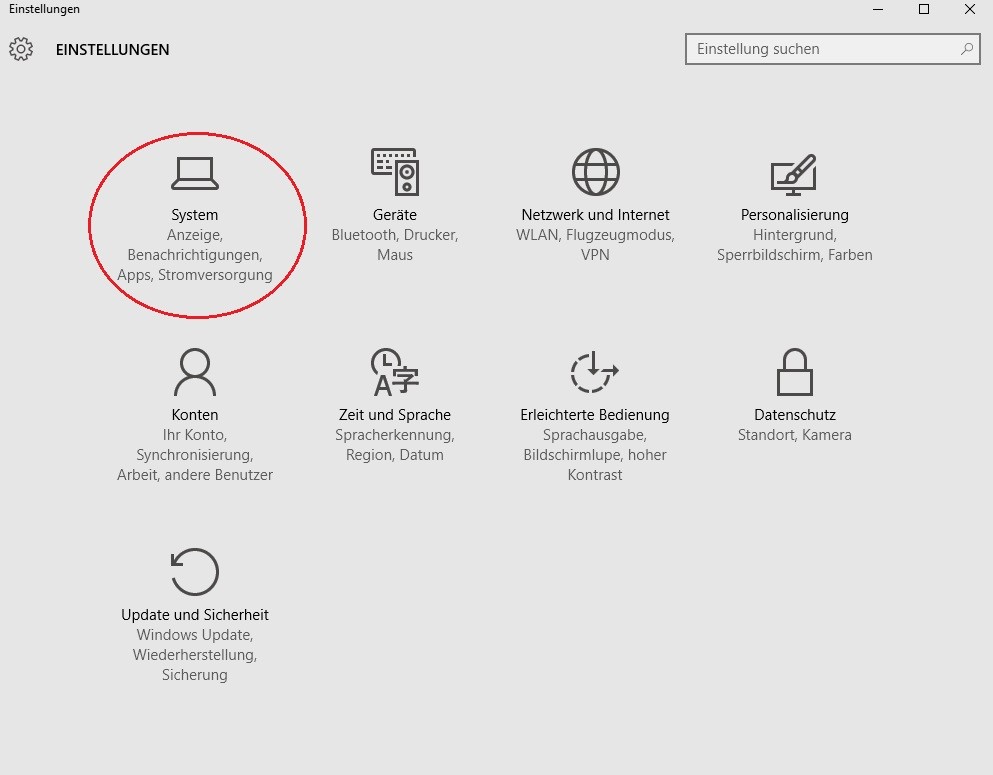
Klicken Sie in den Einstellungen auf System
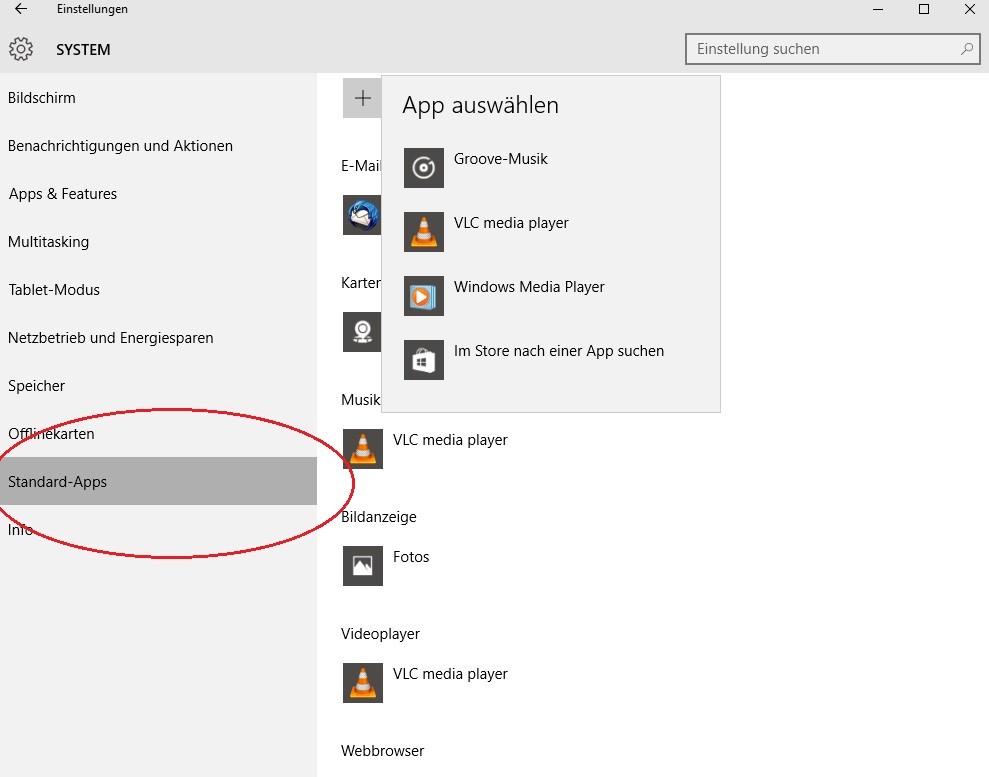
Im Reiter Standard-Apps finden Sie einzelnen Anwendungen
So passen Sie die Standard-Apps nach Dateitypen an:
- Wie oben beschrieben gehen Sie zu den Standard-Apps
- Scrollen Sie nach unten und wählen Sie Standard-Apps nach Dateityp auswählen
- Nun werden die bereits ausgewählten Apps zu den Dateitypen angezeigt. Mit dem Plus oder einem Klick auf bereits gewählte Apps können Sie die Auswahl ändern
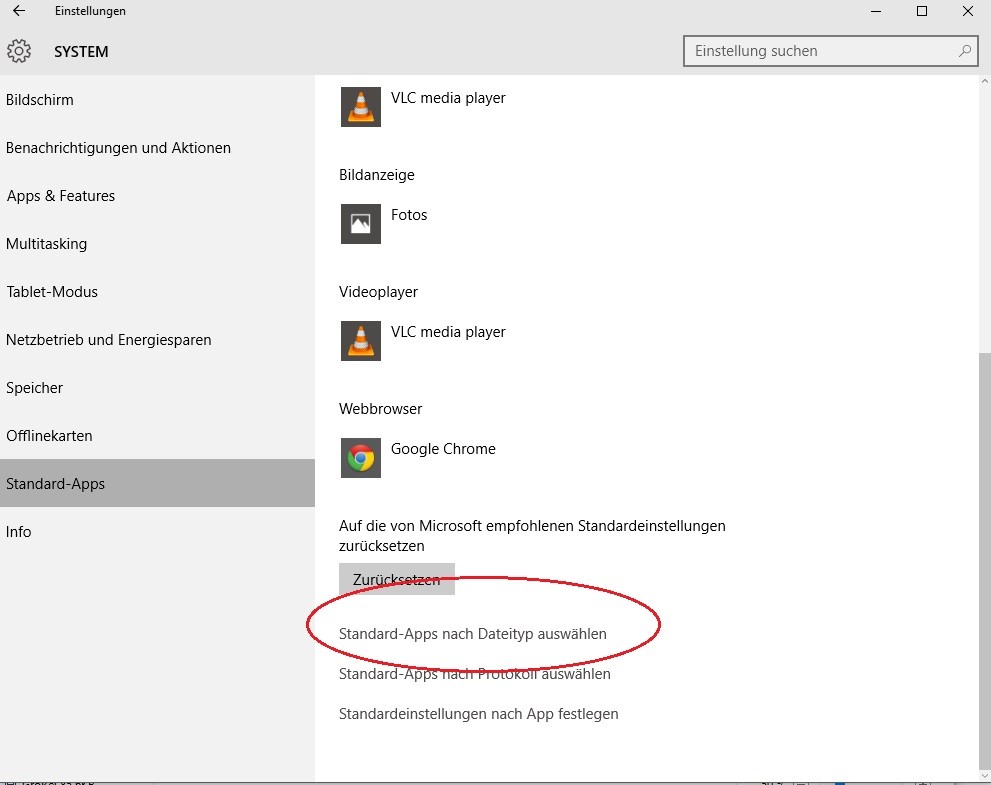
Auch die Auswahl nach Dateitypen funktioniert einfach
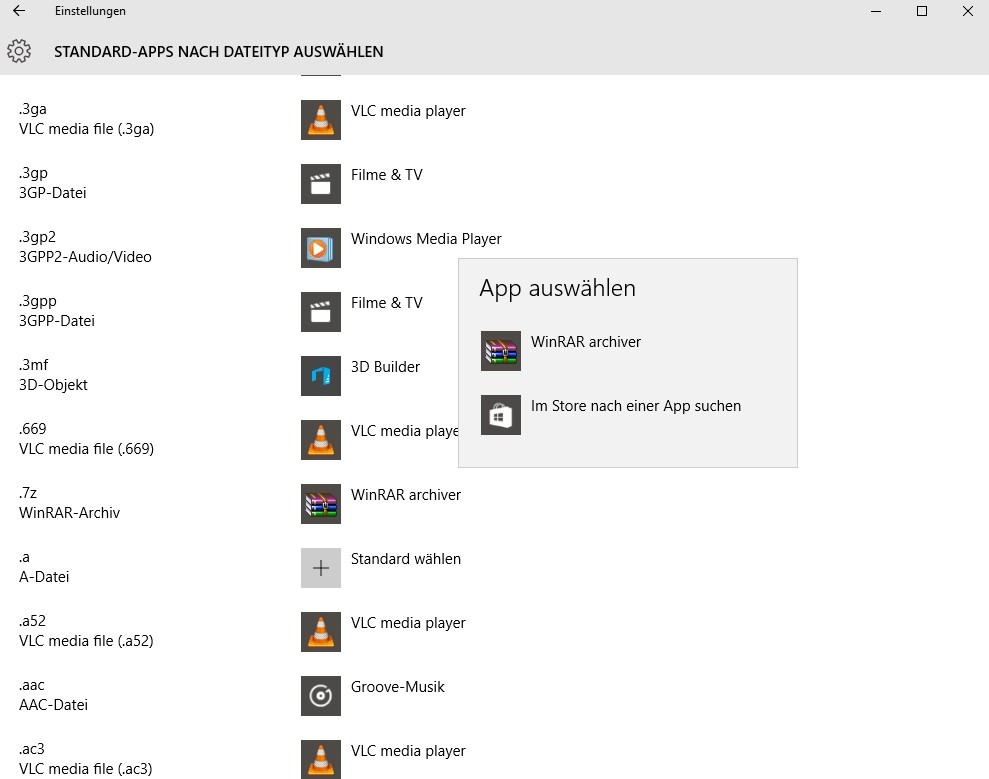
Wählen Sie hier Ihre Lieblingsanwendungen aus